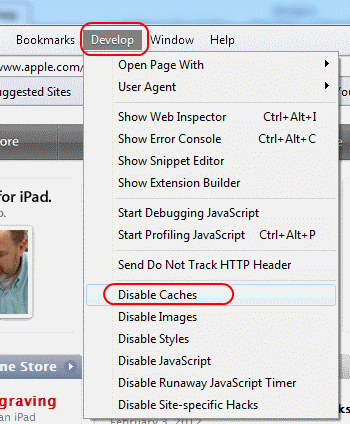Safariでユーザーエージェントを変更する方法

MacOS用のAppleSafariブラウザでユーザーエージェント文字列を変更する方法の詳細な手順。

テキストが大きいほど、読みやすくなります。視力に問題がない場合でも、サイトのテキストを拡大すると、その小さなテキストを読むことで頭痛がする可能性が低くなります。良いニュースは、これを行うためにサードパーティのアプリをインストールする必要がないことです。これは、Safariに座って、使用するのを待つ機能です。
iPadでSafariを使用しているときにサイトのテキストサイズを大きくするには、ブラウザを開いて、アドレスバーの左側にある不均一なAをタップします。
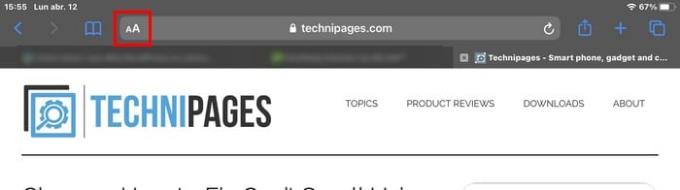
タップすると、テキスト設定が100%に設定されていることがわかります。テキストを小さくするには、小さいAをタップします。テキストを大きくするには、大きいAをタップします。どちらかをタップするほど、テキストは大きくなったり小さくなったりします。テキストがどれだけ大きくなるかをリアルタイムでプレビューできます。適切なサイズに達したら、ブラウジングを続けます。選択したパーセンテージは2つのAの間に表示され、50%から300%まで大きくすることができます。
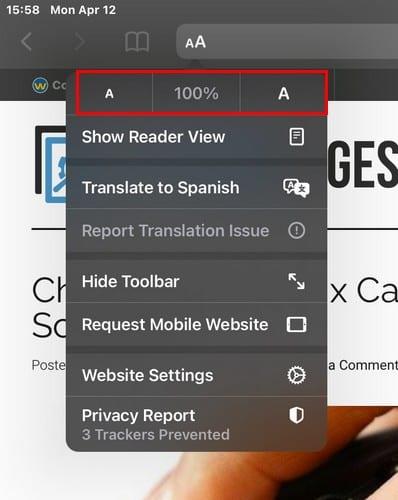
次回サイトにアクセスしたときに、Safariは選択したテキスト設定を記憶します。気が変わってデフォルトのテキスト設定に戻したい場合は、中央にあるパーセンテージ値ボタンをタップするだけです。このオプションは、疑問に思った場合に備えて、リーダービューでも機能します。リーダービューでサイトのテキストサイズを設定すると、Safariもそれらを記憶します。
時々、機能がしばらくの間あなたの顔を見つめています。しかし、それはあなたが使う必要のあるものではなかったので、あなたはそれにあまり注意を払っていませんでした。一部のサイトでは、多くの人にとって読みにくい小さなテキストを使用しています。テキストのサイズを大きくする方法を知っていると、読むのがずっと楽しくなります。テキストをどのくらいの大きさに使用しますか?以下のコメントで教えてください。
MacOS用のAppleSafariブラウザでユーザーエージェント文字列を変更する方法の詳細な手順。
iPhoneまたは他のAppleiOSデバイスからFacebookのフルバージョンを表示する方法。
Apple Safari WebブラウザからCookie、履歴、またはパスワードデータを削除する方法。
Web Inspectorツールを使用して、AppleSafariのWebページでソースコードを表示する方法。
Apple SafariWebブラウザでキャッシュを無効にする方法を示します。
このチュートリアルでApple iPadのSIMカードにアクセスする方法を学びましょう。
この記事では、Apple iPhoneで地図ナビゲーションとGPS機能が正常に動作しない問題を解決する方法について説明します。
デバイスのキーボードの小さなキーの使用に問題がありますか? iPhone と iPad のキーボードを大きくする 8 つの方法を紹介します。
iPhone および iPad の Safari で「接続がプライベートではありません」を解消する方法をお探しですか?そのための 9 つの方法については、記事をお読みください。
Apple Music でお気に入りの曲が見つかりませんか? Apple Music の検索が機能しない場合に役立つガイドは次のとおりです。
iOS 17には、既存のリマインダーについて事前に通知を受け取ることができる新しい早期リマインダー機能があります。早めのリマインダーを分、時間、日、週、または数か月前に設定できます。
iPhone で iMessage が配信されないエラーを修正するための包括的なガイドです。その解決策を9つご紹介します。
WhatsApp用のアプリがない中でも、Apple WatchでWhatsAppを快適に利用する方法について詳しく解説します。
iPhoneユーザーがPixelBudsを使用する方法と、Android専用機能を見逃すことについて説明します。
Apple Photos は写真を顔を認識して整理しないのでしょうか?問題を解決するためのトラブルシューティングのヒントをいくつか紹介します。